Um es vorweg zu sagen: Ich mag die Haussteuerung mit Apple HomeKit. Daran werden auch die Erfahrungen der vergangenen beiden Wochen nichts ändern. Es gibt keinen bequemeren Weg, um Smarthome-Produkte verschiedener Hersteller miteinander zu kombinieren und zu automatisieren. Zumindest ist mir keiner bekannt. Als iPhone-Nutzer der ersten Stunde war ich von Anfang an dabei. Schon 2015, als es noch kaum Geräte für die Schnittstelle gab und ihr Funktionsumfang noch sehr zu Wünschen übrig ließ.
Auf die Integration meiner Hue-Lampen folgten im Laufe der Jahre viele weitere Produkte: Schalter, Sensoren, Steckdosen, Thermostate, Lautsprecher und zuletzt auch Kameras. Gut 70 Komponenten umfasst die Installation heute. Mal ein paar mehr, mal weniger – weil regelmäßig Testgeräte ein- und ausziehen. Keine Ahnung, wie viele sogenannte HomeKit-Accessoires bis dato installiert waren. Ich habe vor Jahren aufgehört zu zählen. Es funktionierte ja alles.
Die Masse an Produkten und ständige Änderungen an der Konfiguration führten womöglich zu dem Phänomen, um das es hier geht. Wer nicht permanent an seinen Geräten, Szenen und Regeln herumbastelt, muss hoffentlich nie den steinigen Weg antreten, den ich gerade gegangen bin. Er nimmt aus dem Beitrag aber vielleicht nützliche Tipps mit, wie er seine HomeKit-Installation im Notfall neu aufsetzt. Das kann eine Menge Probleme lösen.
Alles zurück auf Anfang: Wenn das HomeKit-Zuhause ständig Fehlermeldungen produziert oder überhaupt nicht mehr reagiert, ist eine Neuinstallation oft der einzige Ausweg. Diese Schritt-für-Schritt-Anleitung hilft dabei: HomeKit-Installation neu aufsetzen – so geht’s
Wenn nichts mehr funktioniert, wie es soll …
Alles begann damit, dass unser HomeKit-Zuhause ein merkwürdiges Eigenleben entwickelte. Anfang Februar zeigte die Home-App von Apple plötzlich viele Geräte als nicht mehr verbunden an. Allerdings ohne die in solchen Fällen übliche rote Fehlermeldung, dass sie „nicht erreichbar“ wären. Stattdessen hieß es im Programm: „Dieses Gerät wird derzeit nicht von der Home-App unterstützt“. Ein paar Screenshots davon habe ich auf Twitter gepostet:
Bei genauerem Hinsehen wurde es noch mysteriöser. Dass HomeKit den Fehler automatisch auf alle beteiligten Apple-Geräte und Apps übertrug – geschenkt. Dafür ist so eine Synchronisation über die Steuerkonsolen hinweg ja schließlich da. Viel mehr irritierte mich, dass von den rund 70 installierten Geräten einige Exemplare jüngeren Datums komplett verschwunden waren. Mit ihnen fehlten auch fast alle selbst angelegten Szenen und Automationen.
Dafür tauchten Produkte wieder auf, die ich bereits vor Monaten gelöscht hatte. Auch ein zweiter Wohnsitz – 2018 zu Testzwecken angelegt und 2019 entfernt – war wieder da. Es schien, als hätte das Apple-Smarthome eine Reise in die Vergangenheit gemacht, aber nur einen Teil seiner Geräte dorthin mitgenommen.
Erster Schritt: Geräte zurücksetzen und neu hinzufügen
Ich tat, was routinierte Nutzer in solchen Fällen immer tun: Fehlerhafte Produkte aus HomeKit löschen und zurücksetzen. Mit den auf mysteriöse Weise verschwundenen Geräten machte ich zur Sicherheit auch gleich einen Reset auf Werkseinstellungen. Dann ging es daran, die fehlenden Komponenten wieder einzurichten.
Den zeitraubenden Weg über QR- und Ziffern-Codes hätte ich mir gerne erspart. Schließlich gab es Sicherheitskopien der Installation. Seit etwa einem Jahr nutze ich die Pro-Version der App Controller für HomeKit (9,99 Euro, LINK). Sie stellt auf Wunsch ein Backup aller Geräte, Szenen sowie Automationen her und speichert sie ab. Inzwischen lege ich routinemäßig nach jeder größeren Systemänderung ein solches Backup an. Um im Notfall einen früheren Zustand des HomeKit-Hauses wiederherstellen zu können.
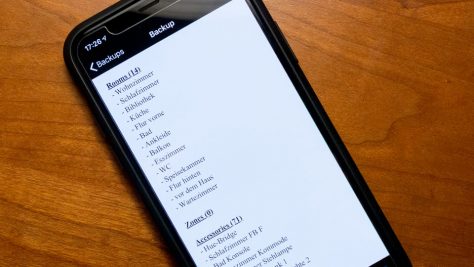
Leider hat genau das nicht funktioniert. Beim Zurückspielen des Backups fiel es der App schwer, ihre gesicherten Geräte den realen Pendants im Haus zuzuweisen. Steckdosen wurden teilweise falsch als Lampen identifiziert, zu manchen Sensoren gab es keine Entsprechung mehr. Also doch wieder ganz von vorn: iPhone zücken, Home-App öffnen und die Kandidaten von Hand hinzufügen.
Eine zweite App leistete dabei gute Dienste. Das Programm Homepass (3,49 Euro, LINK) speichert HomeKit-Codes in einer Inventarliste. Wer (so wie ich) grundsätzlich die schwarzweißen Klebeetiketten von Steckdosen und Sensoren abknibbelt, kann dort vorher ihre Ziffernfolge eintragen oder mit der Kamera einscannen. Dann sind alle Codes gesammelt an einem Platz. Im unglücklichen Fall einer Neuinstallation genügt der Blick in die Homepass-App.
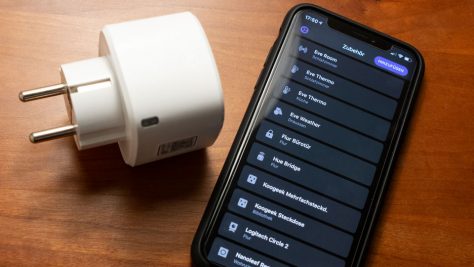
Am Sonntag, den 2. Februar, war ohnehin schlechtes Wetter und die jüngste Folge „Star Treck: Picard“ bereits zu Ende geschaut. Also machte ich mich ans Werk. Ein paar Stunden später lief alles wieder. Die Home-App und andere HomeKit-Programme sahen so vertraut aus, als wäre nie etwas geschehen. Allerdings hielt dieser glückliche Zustand nur bis zum nächsten Wochenende an: Samstagfrüh nach dem Aufstehen war das HomeKit-Chaos wieder da.
Schwierige Fehlersuche: Wo liegt das Problem?
Ein langes Telefonat mit dem Apple-Support trug nur bedingt zur Klärung bei. Wegen der Ende-zu-Ende-Verschlüsselung von HomeKit ist das System für Außenstehende eine Black Box. It’s not a bug, its a feature, wie es so schön heißt – weil die Verschlüsselung ganz maßgeblich zur Sicherheit der Installation beiträgt. Um hineinzuschauen, müsste der Kundendienst-Mitarbeiter vollen Zugriff auf meine Apple-ID bekommen, was nur passiert, wenn es gar keine andere Lösung mehr gibt. In all meinen Jahren mit dem Unternehmen ist das nur einmal geschehen – 2014, als die iCloud sich weigerte, mein Adressbuch vollständig zu synchronisieren.
Dass so viele verschiedene Geräte und Hersteller beteiligt sind, kommt erschwerend hinzu. Hat das kurz zuvor veröffentlichte Update auf iOS 13.3.1 den Effekt ausgelöst? Läuft ein Gerät im System noch mit alter Firmware, die jetzt Probleme verursacht? Der freundliche Apple-Advisor am anderen Ende der Leitung nimmt den Fall auf und nennt mögliche Fehlerquellen. Er schickt mir einen Link per E-Mail, über den ich direkt mit der Fachabteilung Kontakt aufnehmen kann. So muss ich beim nächsten Anruf dem First-Level-Support mein Anliegen nicht wieder von vorne erklären.
Wenige Stunden später klicke ich bereits auf diesen Link. Denn beim zweiten Versuch hat die Aufräumaktion keine Woche vorgehalten. Noch während ich HomeKit-Produkte hinzufüge, verschwinden die ersten wieder aus dem Konto. Alte Bekannte, die ich gelöscht hatte, tauchen aus der Versenkung auf. Der Rückruf von Apple bestätigt, was mir bereits schwante: Am vollständigen Reset des digitalen Zuhauses führt wohl kein Weg vorbei. Ich muss einmal durch die HomeKit-Hölle und zurück, wenn alles wieder funktionieren soll.
Letzte Lösung: Das HomeKit-Zuhause platt machen
Damit keine alten Geräte den Fehler ins neue Smarthome mitschleppen, braucht das Zuhause auf den Apple-Servern eine Grundreinigung. Jeder Datenrest im iCloud-Schlüsselbund kann den Erfolg gefährden. Deshalb erkläre ich hier Schritt für Schritt, wie der Auszug und Neueinzug von HomeKit-Geräten reibungslos klappt.
HomeKit-Installation neu aufsetzen – so geht’s
- Smarthome-Geräte von HomeKit abmelden
Damit bereits gekoppelte Geräte sich später neu verbinden lassen, müssen sie von HomeKit getrennt sein. Das geschieht meist durch Zurücksetzen auf ihre Werkseinstellungen. Manchmal gibt es aber auch einen Menüpunkt in der Hersteller-App dafür. So lässt sich etwa Philips Hue abmelden, ohne die Bridge zu resetten und alle Lampen neu einrichten zu müssen (Bild unten). Eine prinzipielle Ausnahme von der Regel bilden Lautsprecher mit AirPlay 2. Sie finden auch ohne Reset wieder Anschluss an die iCloud.
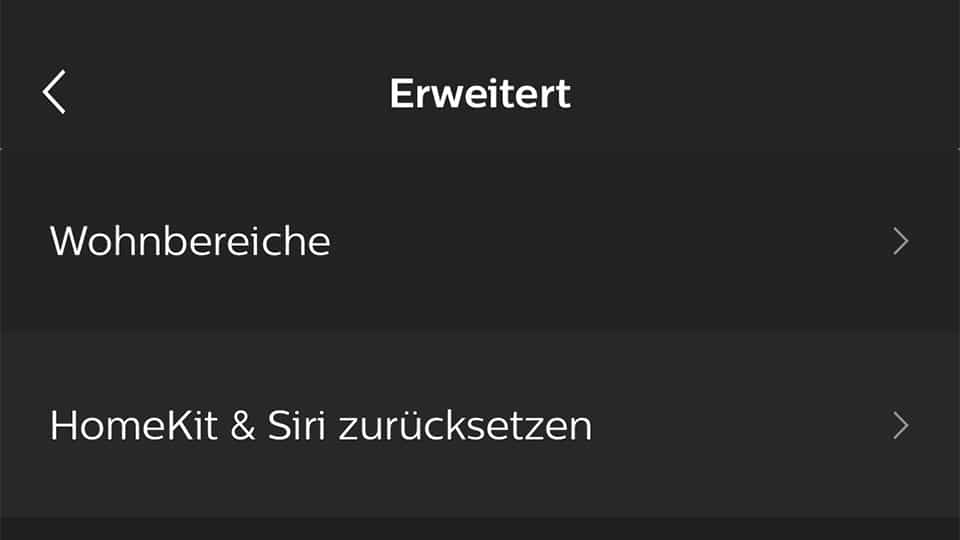
- Bestehendes HomeKit-Zuhause löschen
In der Home-App oben links das kleine Haussymbol antippen und in den Einstellungen auf der Seite ganz nach unten scrollen. Dort über die Schaltfläche „Zuhause entfernen“, die komplette HomeKit-Installation von Apples Servern löschen. Gibt es mehrere Wohnsitze in der Home-App, mit diesen genauso verfahren, bis das iOS-Gerät kein Zuhause am Bildschirm mehr anzeigt.
- Wenn möglich auch die Home-App löschen
Um wirklich alle Datenreste zu erwischen, empfiehlt Apple anschließend noch die Home-App selbst zu entfernen. Das geht nur auf iOS-Geräten. Das Programm lässt sich später neu aus dem AppStore laden. In macOS (seit Version 10.14) ist es fester Teil des Betriebssystems und untrennbar mit diesem verbunden. Nur eine komplette Neuinstallation des Mac könnte die App ersetzen, was in meinem Fall aber nicht nötig war.
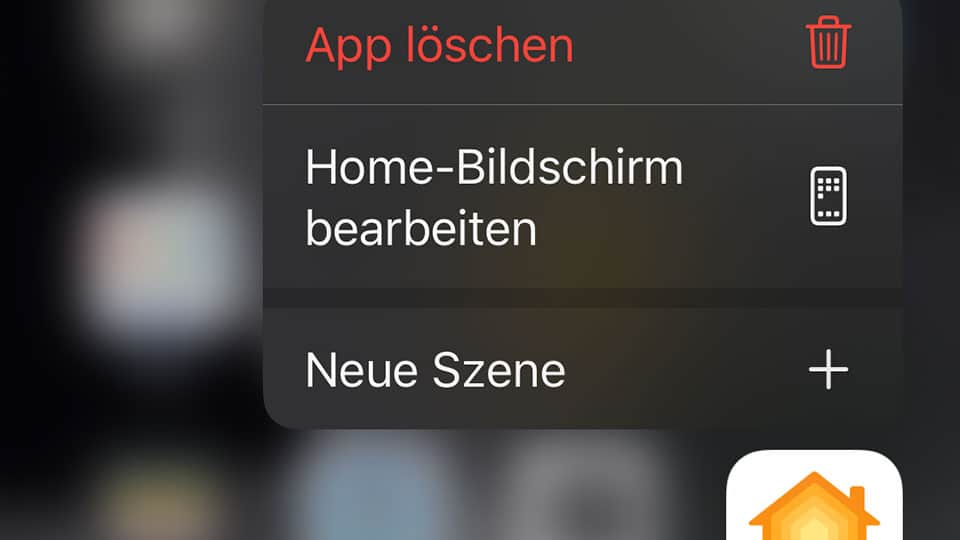
- Sämtliche Apple-Geräte von iCloud abmelden
Ich meine wirklich alle: iPhones, iPads, MacBooks, Macs, HomePods, Apple-TVs … Jedes Gerät, das bislang Zugriff auf HomeKit hatte, muss davon getrennt werden. Das gilt auch für Familienmitglieder oder eingeladenen Personen, die über ihre Apple-ID dem Zuhause beigetreten sind. Wichtig: Nach dem Abmelden die Geräte vollständig ausschalten und neu starten. Zur Sicherheit kontrollieren, ob auch wirklich keines davon mehr in der Cloud hängt.
- Apple-Geräte wieder in der iCloud anmelden
Nach dem Neustart geht es in umgekehrter Reihenfolge zurück zum Anfang. Das heißt: Zuerst bekommen die Apple-Geräte wieder eine Verbindung. Dabei ziehen sie keine Smarthome-Daten mehr aus der Cloud, weil das alte HomeKit-Zuhause ja gelöscht ist. Der Vorgang kann etwas dauern, weil beim Anmelden meist auch Adressbuch, Notizen, Kalender etc. synchronisiert werden. Also: Geduld.
- Neues HomeKit-Zuhause anlegen
Nun auf iOS-Geräten die Home-App neu laden und installieren. Beim ersten Öffnen erscheint im Programm ein leeres Smarthome mit dem Namen „Mein Zuhause“. Es bildet die Grundlage für alle weiteren Installationen.
- Smarthome-Geräte hinzufügen
Zu guter Letzt ziehen die vorhandenen Lampen, Steckdosen, Thermostate und anderen kompatiblen Geräte wieder ins HomeKit-Zuhause ein. Der Prozess läuft dabei genauso ab wie bei der ersten Installation. Tipp: Eine gute Gelegenheit, für Ordnung zu sorgen und Szenen oder Automationen gründlich aufzuräumen.
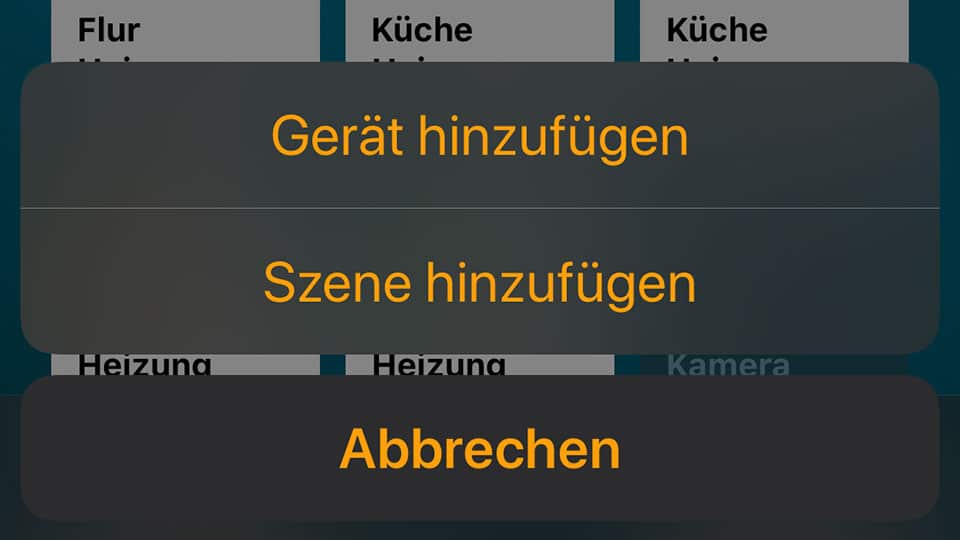
Stunden später: Der Aufwand hat sich gelohnt
Ich habe die Chance des Neuanfangs genutzt und meine Steuerung optimiert. Früher waren alle Hue-Fernbedienungen und -Schalter als eigene Automatisierung in HomeKit programmiert. Das hatte den Vorteil, dass auch Lampen außerhalb des Hue-Systems direkt per Tastendruck zu bedienen waren. Allerdings machte diese Kombination meine Lichtschalter recht träge. Vom Tastendruck auf einen Hue Dimmer Switch bis zur gewünschten Aktion in HomeKit konnten schon mal zwei oder drei Sekunden vergehen – vor allem, wenn die Fernbedienung längere Zeit unbenutzt herumlag.
Jetzt steuern die Hue-Funksender ihre Lampen über Zigbee direkt – und nur externe (WLAN-)Leuchtmittel sind noch per Automation angebunden. Nach dem Motto: Wenn diese Hue-Lampe angeht, soll sich auch der Eve Light Strip einschalten. Oder: Beim Ausknipsen von Hue, ziehen die Lifx-Lampen automatisch mit. Das Licht reagiert so viel schneller, praktisch augenblicklich, und die Dimmer-Tasten behalten ihre Funktion. Bislang fehlt den Hue-Schaltern in HomeKit ja leider das Talent zur stufenlosen Helligkeitsänderung.
Der Aufwand für einen HomeKit-Reset hat sich in doppelter Hinsicht gelohnt. Das System läuft wieder stabil und fühlt sich obendrein geschmeidiger an. Außerdem kann ich sicher sein, dass keine gelöschten Geräte mehr im Hintergrund herumgeistern. Trotzdem werde ich demnächst noch eine Beta-Version der App Controller für HomeKit installieren. Mit ihrer verbesserten Backup-Funktion soll sie das Sichern und Wiederherstellen von HomeKit-Geräten zuverlässiger machen. Sicher ist sicher. Man kann ja nie wissen.
Aufmacherfoto: iStock


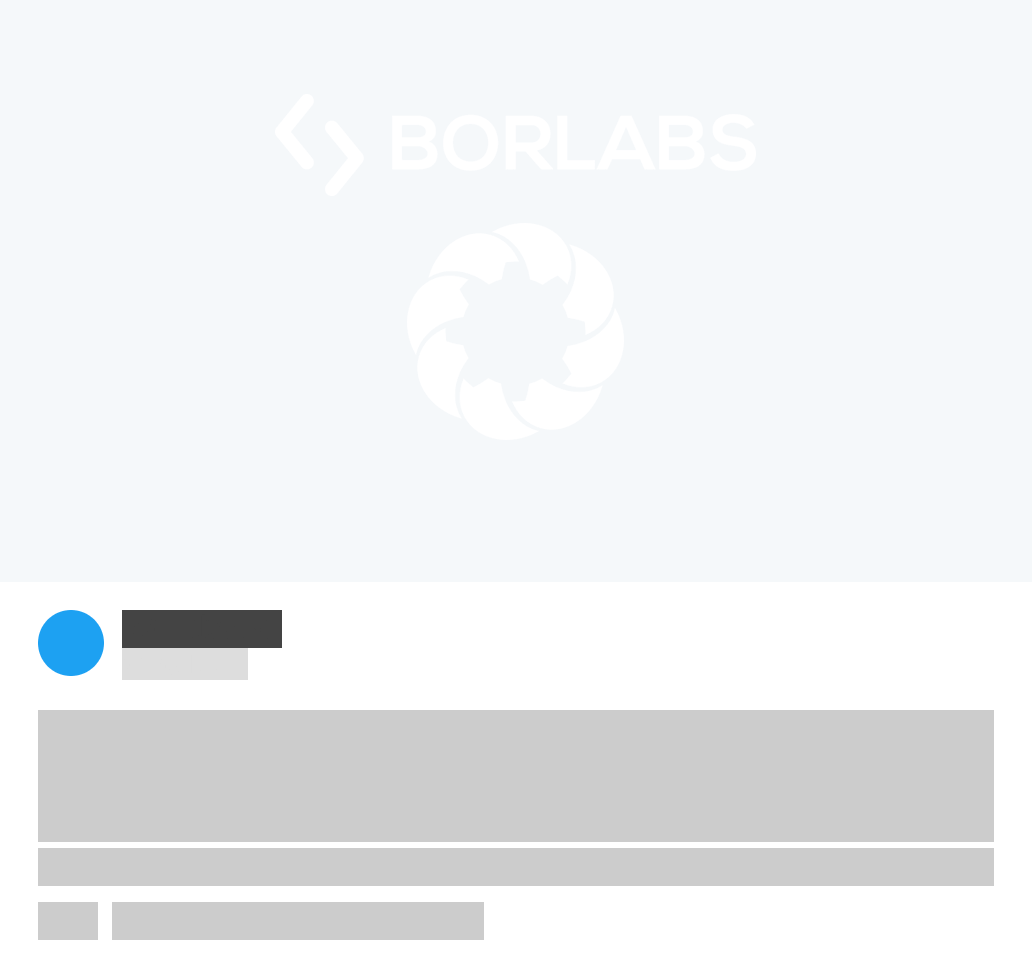
Hallo,
Ich hatte auch lange Zeit Probleme mit der Einladung meiner Frau zu unserer Home Installation. Immer wenn ich sie eingeladen habe wurde sie zum Eigentümer (ohne aber auf das Home zugreifen zu können) und ich zum Bewohner degradiert. Änderungen waren so nicht mehr möglich, nur die Neuinstallation. Ich habe viel probiert. Dein Lösungsweg hat mir leider nicht geholfen. Die Lösung war dann ein spezielles Apple-Profil zu installieren, welches das Löschen der gesamten HomeKit-Daten erlaubt. Die Anleitung dazu habe ich hier gefunden: https://www.machs-smart.de/ios-home-einladung-fehlgeschlagen-fehler/
Wenn ich mal fragen darf: Läuft es denn jetzt, anderthalb Jahre später, immer noch sauber, schnell und stabil oder sind die Probleme wiedergekommen?
Ich habe bei mir auch das Probleme das Geräte regelmäßig auf “keine Antwort” stehen.
Wenn ich dann die Home App richtig beende und neustarte geht alles. Aber das ist ja auch nicht Sinn und Zweck das man die Home App immer zweimal starten muss :-(
Ja, soweit alles gut. Dass einzelne Geräte mal nicht erreichbar sind, gab es schon. Aber das war immer auf ein Problem des jeweiligen Geräts zurückzuführen (zuletzt durchgeführtes Update, IP-Konflikt am Router etc.). Ein Neustart des Geräts hat die Sache dann gelöst.
Wenn sowas regelmäßig auftaucht, könnte es auf ein Problem im Netzwerk hindeuten. Sind eventuell WLAN-Repeater oder Powerline-Adapter im Spiel? Auch Dualband-WLANs (2,4 GHz + 5 GHz) an älteren Routern kommen als Fehlerquelle infrage, sofern iPhone und Zentrale / Zielgerät in verschiedenen Frequenzbändern eingebucht sind.
Ich bin vor einigen Jahren dazu übergegangen, während der Neueinrichtung von WLAN-Geräten das 5 GHz-Netz abzuschalten und alles über 2,4 GHz zu erledigen. Erst danach schalte ich den 5GHz-Zweig wieder ein. Keine Ahnung ob das hilft, aber ich bilde mir ein, seither weniger Verbindungsprobleme zu haben.
Viel Erfolg und beste Grüßen aus dem Digitalzimmer
Ja, es verschwinden immer wieder Geräte und Apple hat natürlich keine Lösung. Die Home App ist unbrauchbar! Oft gibt es Fehlermeldungen.
Das kann ich so eigentlich nicht bestätigen. Seit dem Komplett-Reset von HomeKit ist bei mir der Fehler verschwunden und auch nicht mehr aufgetaucht. Dass einzelne Geräte gelegentlich als „nicht erreichbar“ angezeigt werden, liegt manchmal auch an diesen selbst. HomeKit fragt in regelmäßigen Zeitabständen die Erreichbarkeit ab. Ist zu diesem Zeitpunkt gerade die Funkverbindung eines Thermostats oder einer Lampe unterbrochen, gibt es die Meldung. Ein Beenden und Neustarten der Home-App kann dann helfen, die Anzeige zu aktualisieren. Meist löst sich das Problem aber nach einiger Zeit von selbst.
Schön, dass man bei Ihnen auch solche Berichte liest. Das unterstreicht bei mir den Eindruck, dass Sie mit Ihrem Blog wirklich informieren möchten undd nicht nur auf dem Trend mitschwimmen, in dem alles toll und aufregend ist, was mit Smart Home zu tun hat. Meiner Meinung nach ist vieles noch nicht ausgereift und zu kompliziert für die Verbraucher.
Vielen Dank
Serafin O.
Herzliches Beileid. Zum Glück kann ich diese Probleme nicht bestätigen. Wir haben ungefähr doppelt so viele Geräte verbaut und noch nie Schwierigkeiten gehabt. Good Luck mit der neuen Installation.
Vielen Dank für deinen. äusserst. interessanten Artikel. Zwar habe ich keine 70 Geräte, aber auch ich kann folgende Eigenheiten bei mir feststellen:
1.Steckdosen benenne ich als “Lichternetz” usw. um, füge ich eine Automation hinzu, werden sie jedoch nicht als solches angezeigt. Sondern besitzen immer noch die alte vom Hersteller gegebene Bezeichnung. Die Umbenennungen werden einfach nicht korrekt nahtlos an die Automations- Rubrik übertragen. Ob Bug von Apple oder vom Hersteller .-….keine Ahnung.
2. SmartHome Geräte über die App auszuschalten, ist teilweise eine Geduldsprobe. Es reagiert manchmal überhaupt nicht. Wobei ich hier den Hersteller im Verdacht habe und dieser dringend in Form eines FW Updates Abhilfe schaffen sollte.
3. Die eigentliche Steuerungszentrale AppleTV wird mir in Apples Home App als “antwortet nicht” und “keine Antwort” angezeigt. Dieses ist aber dauerhaft am Strom und im Ruhezustand.
4. Der Sync zwischen der Hue App und der Home App kegelt mir die Räume durcheinander. Deshalb hab ich es unterlassen, in der Hue App rumzuwerkeln und werde nie und nimmer mehr auf Synchronisieren klicken.
Alles in allem, läuft es bei mir noch absolut akzeptabel, sodass ich noch keinen Anlass sehe, komplett alles auf Anfang zu setzen. Ein Riesen Aufwand.